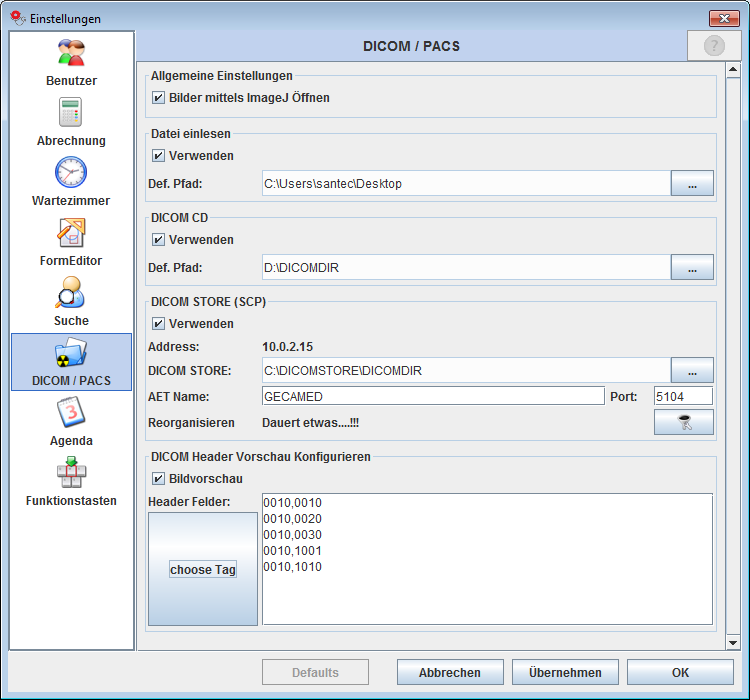Benutzer-Werkzeuge
Seitenleiste
Inhaltsverzeichnis
Radiologie Akte
 Die radiologischen Akte (siehe Abbildung 1) zeigt eine Übersicht aller radiologischen Bilder die zum Patienten hinterlegt sind. Bilder im DICOM Format können über dieses Modul von der Festplatte oder einer vom Patienten mitgebrachten DICOM-CD importiert werden. Aus dieser Ansicht können die Bilder in einem speziellen Betrachter geöffnet werden. Sie erreichen die Radiologie Ansicht über das Radiologie Symbol in der Navigationsleiste des Patienten Modules.
Die radiologischen Akte (siehe Abbildung 1) zeigt eine Übersicht aller radiologischen Bilder die zum Patienten hinterlegt sind. Bilder im DICOM Format können über dieses Modul von der Festplatte oder einer vom Patienten mitgebrachten DICOM-CD importiert werden. Aus dieser Ansicht können die Bilder in einem speziellen Betrachter geöffnet werden. Sie erreichen die Radiologie Ansicht über das Radiologie Symbol in der Navigationsleiste des Patienten Modules.
 Abb. 1: Ansicht der Radiologie Akte
Abb. 1: Ansicht der Radiologie Akte
Die Darstellung der der Akte zeigt die vorhandenen Studien ![]() mit den jeweils dazugehörenden Bild-Serien
mit den jeweils dazugehörenden Bild-Serien ![]() . Zu jeder Studie werden, falls vorhanden, die wichtigsten Daten wie das Aufnahmedatum, Krankenhaus oder Praxis sowie die Studienbeschreibung angezeigt. Bei Bildserien wird zusätzlich das genutzte Protokoll, die Anzahl der vorhandenen Bilder, die Aufnahmemodalität (CT/MR/DR) sowie falls vorhanden der verantwortliche Radiologe angezeigt. Eine kleine Vorschau erleichtert das auffinden spezieller Serien.
. Zu jeder Studie werden, falls vorhanden, die wichtigsten Daten wie das Aufnahmedatum, Krankenhaus oder Praxis sowie die Studienbeschreibung angezeigt. Bei Bildserien wird zusätzlich das genutzte Protokoll, die Anzahl der vorhandenen Bilder, die Aufnahmemodalität (CT/MR/DR) sowie falls vorhanden der verantwortliche Radiologe angezeigt. Eine kleine Vorschau erleichtert das auffinden spezieller Serien.
Bilder Öffnen
Mittels Doppelklick auf eine Serie kann diese im integrieren DICOM-Betrachter (siehe Abbildung 2) geöffnet werden. Dieser Vorgang kann je nach Größe und Anzahl der Bilder einige Sekunden dauern.
Der Integrierte Betrachter bietet Funktionen zum Fenstern, Zoomen und Verschieben des Bildes, mittels des Mausrades kann sehr einfach durch die einzelnen Bilder einer Serie navigiert werden. Es stehen weiterhin Werkzeuge zum Messen von Stecken und Winkeln sowie zum invertieren des Bildes zur Verfügung. Eine integrierte Hilfe erklärt die Verwendung der Maus und Funktionstasten zum ausführen der wichtigsten Funktionen.
Bilder Löschen
Mittels Rechtsklick auf eine Serie oder Studie kann diese inklusive der zugehörigen Bilder von der Patientenakte gelöscht werden.
Bilder Importieren
Das am weitesten verbreitete Format zur Speicherung, Übertragung und Verarbeitung digitaler medizinischer Bilddaten ist DICOM (Digital Imaging and Communication in Medicine). Der DICOM Standard definiert sowohl ein Format das nicht nur die Pixeldaten der eigentlichen Aufnahme, als auch auch Metainformationen zum Patienten, dem Gerät, sowie den Aufnahmeparametern enthält. Bilder im DICOM Format werden zur Übertragung meist auf DICOM-CDs gebrannt und dem Patienten ausgehändigt.
Eine DICOM-CD mit Testbildern kann von unserer Website heruntergeladen werden: DICOM-CD
 Abb. 3: Auswahl der zu Importierenden DICOM Bilder
Abb. 3: Auswahl der zu Importierenden DICOM Bilder
Mittels der DICOM Hinzufügen Funktion in der Navigation des Patienten-Modules können diese Bilder in die Patientenakte importiert werden. Der Import Dialog zum importieren der Bilder (siehe Abbildung 3) erlaubt das öffnen von Bildern von der lokalen Festplatte sowie das einlesen von DICOM-CDs. Beim öffnen von der Festplatte können sowohl einzelne Dateien wie auch ganze Verzeichnisse ausgewählt werden. Beim Zugriff auf DICOM-CDs werden die vorhandenen Bilder nach Patient/Studie/Serie und Bildern angezeigt. Dies erleichtert das gezielte importieren bestimmter Bilder oder Serien. Zum jeweils gewählten Bild wird im rechten Bereich des Dialoges eine Vorschau der Bilddaten sowie der Meta-Informationen des Bildes angezeigt.
Nach erfolgter Auswahl der zu importierenden Bilder wird überprüft ob der Patientenname in den Bildinformationen mit dem aktuell geöffneten Patienten übereinstimmt. Um zu vermeiden das fremde Bilder in die Patientenakte hinzugefügt werden, muss der Import an dieser Stelle mittels eines Dialoges (siehe Abbildung 4) vom Benutzer bestätigt werden.
 Abb. 4: Import von DICOM Bildern
Abb. 4: Import von DICOM Bildern
Nach erfolgtem Import werden die Bilder mit ihrer zugehörigen Serie und Studie in der radiologischen Akte angezeigt.
Zurzeit gibt GECAMed keinen Hinweis darauf warum der Import fehlgeschlagen ist, und bei welchen Patienten sich das Bild aktuell befindet. Aber siehe Ticket #1978.
Einstellungen
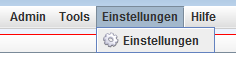 Aus technichen Gründen werden die DICOM Einstellungen auf der Ebene des Benutzers vorgenommen, obwohl diese, je nach Einsatz, eher an den Arbeitsplatzrechner als an den Benutzer gebunden sind. Ein typisches Einsatz Scenario ist z.B. ein Behandlungszimmer mit einem DICOM Gerät und einem GECAMed Arbeitsplatz. Werden die DICOM Funktionen von mehreren Benutzern genutzt müssen die Einstellungen entsprechend für alle Benutzer separat eingetragen werden.
Aus technichen Gründen werden die DICOM Einstellungen auf der Ebene des Benutzers vorgenommen, obwohl diese, je nach Einsatz, eher an den Arbeitsplatzrechner als an den Benutzer gebunden sind. Ein typisches Einsatz Scenario ist z.B. ein Behandlungszimmer mit einem DICOM Gerät und einem GECAMed Arbeitsplatz. Werden die DICOM Funktionen von mehreren Benutzern genutzt müssen die Einstellungen entsprechend für alle Benutzer separat eingetragen werden.
Die DICOM / PACS Rubrik in den Benutzer Einstellungen erlaubt es, durch Setzen eines Hakens die jeweils gewünschte Funktion ein- bzw. auszuschalten.
- Bilder mittels ImageJ Öffnen: Standardmässig werden die Bilddaten in den DICOM tools mithilfe der ImagJ library angezeigt. Sollte es einmal Probleme bei der Anzeige geben kann durch deaktivieren dieser Einstellung auf eine alternative library umgeschaltet werden.
- Datei einlesen: In der Optionen zum Öffnen von DICOM Dateien vom Dateisystem oder einer lokalen DICOMDIR (lokale Kopie einer DICOM-CD) kann ein Startpfad gesetzt werden. Der Dialog startet so immer im eingestellten Verzeichnis.
- DICOM CD: Sollen DICOM Daten direkt von einer CD aus eingelesen werden kann man hier deren Verzeichnis festlegen. Eine DICOM CD hat ein spezielles Format, in dem auch eine kleine Datei-basierte Datenbank (Datei DICOMDIR) im Binärformat enthalten ist.
- DICOM STORE (SCP): Die in GECAMed verwendeten DICOM Tools enthalten einen einfachen DICOM STORE Knoten (Service Class Provider - SCP), der es einem bildgebenden Gerät oder einem PACS erlaubt, DICOM Daten direkt per DICOM-SEND an GECAMed zu schicken. Bei aktiviertem STORE muss für diesen ein Speicherverzeichnis sowie einen AET (Application Entity Title) und Netzwerkport angegeben werden. Durch Betätigen der Funktion „Reorganisieren“ wird die im DICOM STORE ebenfalls enthaltene Datenbank neu erstellt.
Worklist Server: Zusammen mit dem DICOM STORE wird auch ein minimaler DICOM Modality Worklist (MWL) Dienst im GECAMed Client gestartet. Die Worklist dient dazu, dem bildgebenden Gerät (= Modalität) einen Auftrag zu erteilen, welcher dann von dem Gerät abgearbeitet werden kann. GECAMeds minimalistische MWL enthält einen einzigen Eintrag: einen Auftrag für den aktuellen Patienten (PatientID, Patientenname, Geschlecht, Geburtsdatum, Anfordernder Arzt, …). Dies ist für die angeschlossene Modalität ausreichend, um den aktuell geöffneten Patienten (und nur diesen!) zu bearbeiten.
Nach der Bildnahme kann die Modalität dann die DICOM Daten an den GECAMed DICOM STORE schicken (ein oder mehrere Bilder), von wo aus diese automatisch in die Historie des aktuellen Patienten übenommen werden.
Es wird einerseits gezeigt wie man die MWL mit einem externen tool abfragen kann (Simulation des Lesens der Worklist durch eine Modalität ⇒ DICOM MWL-SCU Funktion). Zum anderen wird das Verschicken von Testbildern von einem stand-alone DICOM Viewer aus nach GECAMed erklärt (Simulation der Sendens von Bildern von einer Modalität nach GECAMed ⇒ DICOM SCP).
 DICOM Header Vorschau Konfigurieren: Der DICOM Dialog bietet an vielen Stellen eine Vorschau der gewählten Bilder inclusive Headerdaten. Die in der Vorschau gewünschten Felder des DICOM-Headers können in den Einstellungen einfach zeilenweise getrennt eintragen oder mithilfe eines Auswahldialoges (choose Tag) hinzugefügt werden. Weiterhin kann man im Tag-Auswahldialog die Liste der verfügbaren Headerdaten nach Nummer und Name filtern.
DICOM Header Vorschau Konfigurieren: Der DICOM Dialog bietet an vielen Stellen eine Vorschau der gewählten Bilder inclusive Headerdaten. Die in der Vorschau gewünschten Felder des DICOM-Headers können in den Einstellungen einfach zeilenweise getrennt eintragen oder mithilfe eines Auswahldialoges (choose Tag) hinzugefügt werden. Weiterhin kann man im Tag-Auswahldialog die Liste der verfügbaren Headerdaten nach Nummer und Name filtern.
http://dicomiseasy.blogspot.lu/2011/10/introduction-to-dicom-chapter-1.html
Obwohl für ein anderes toolkit als das in GECAMd verwendete geschrieben, erklärt dieser Blog recht gut die grundlegenden DICOM Konzepte.